كيفية تحسين أداء جهاز Mac: نصائح وتقنيات فعالة
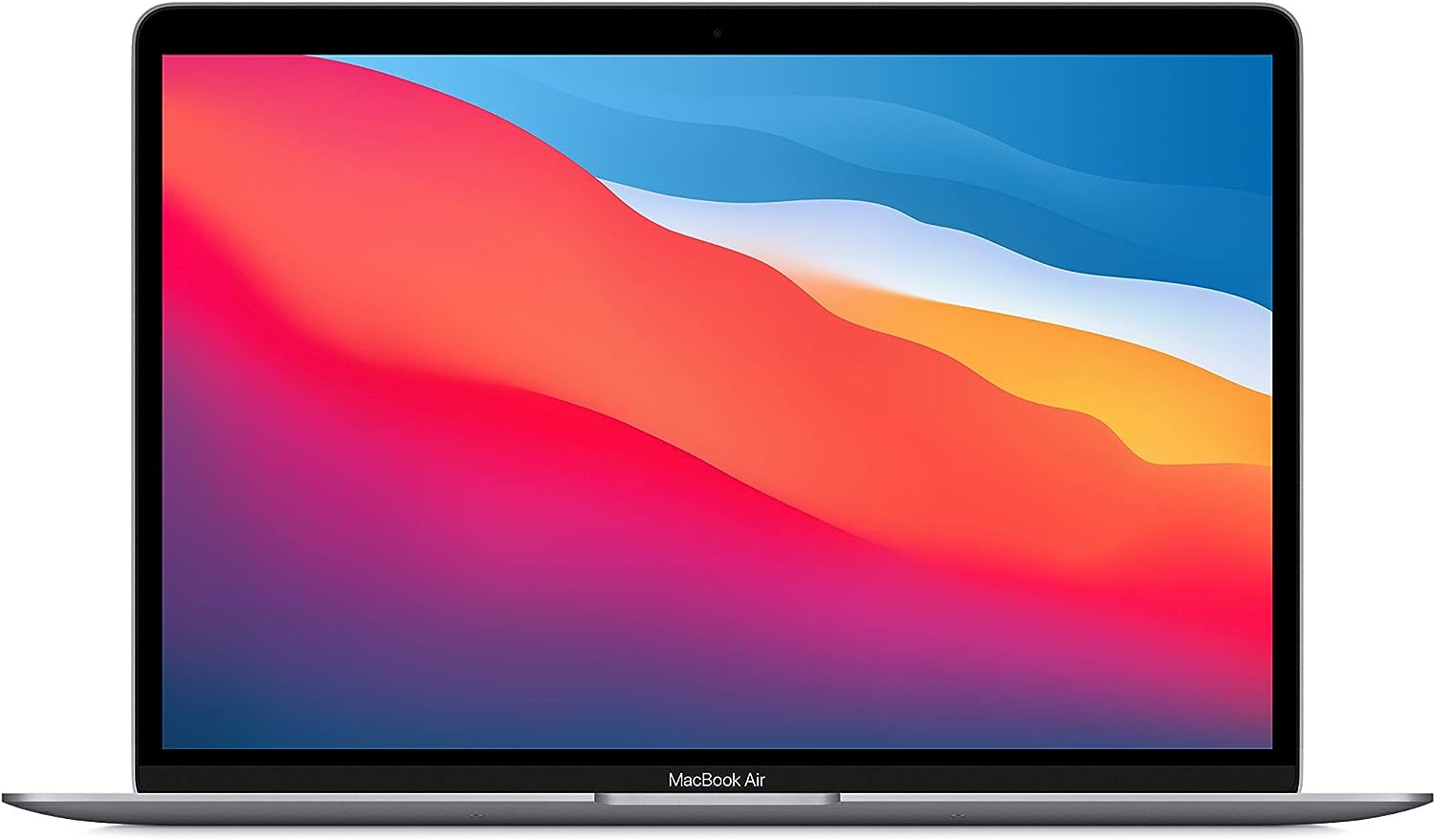
يمكن لجهاز Mac أن يصبح بطيئًا بمرور الوقت بسبب تراكم الملفات غير الضرورية، تشغيل التطبيقات الثقيلة، أو مشكلات أخرى تتعلق بالأداء. في هذا المقال، سنستعرض كيفية تحسين أداء جهاز Mac الخاص بك باستخدام تقنيات ونصائح فعالة.
خطوات لتحسين أداء جهاز Mac
1. تنظيف النظام:
أ. حذف الملفات غير الضرورية: ابدأ بحذف الملفات المؤقتة، ملفات الكاش، والملفات الكبيرة التي لا تحتاج إليها. يمكنك استخدام أدوات مدمجة مثل “تنظيف القرص” أو برامج خارجية مثل CleanMyMac لتنظيف النظام.
ب. إدارة التطبيقات: قم بإلغاء تثبيت التطبيقات التي لا تستخدمها أو غير ضرورية. يمكنك فعل ذلك من خلال سحبها إلى سلة المهملات من مجلد “التطبيقات”.
2. تحسين إعدادات بدء التشغيل:
أ. إدارة العناصر التي تبدأ عند التشغيل: انتقل إلى “تفضيلات النظام” ثم “المستخدمون والمجموعات” وحدد حساب المستخدم الخاص بك. اختر “عناصر تسجيل الدخول” وأزل التطبيقات غير الضرورية من القائمة.
ب. تقليل عدد التطبيقات المفتوحة: حاول تقليل عدد التطبيقات التي تفتحها في وقت واحد لتجنب استهلاك كبير للموارد.
3. تحديث النظام والتطبيقات:
أ. تثبيت التحديثات: تأكد من أنك تستخدم أحدث إصدار من macOS وجميع التطبيقات المثبتة. التحديثات قد تحتوي على تحسينات للأداء وإصلاحات للأخطاء.
ب. التحقق من التحديثات التلقائية: قم بتمكين التحديثات التلقائية لضمان تلقي التحديثات الجديدة بشكل دوري.
4. فحص حالة القرص الصلب:
أ. استخدام أداة “القرص”: افتح تطبيق “القرص” وراجع حالة القرص الصلب الخاص بجهازك. قم بتشغيل أداة “إصلاح الأذونات” إذا كنت تواجه مشاكل في الأداء.
ب. التحقق من المساحة المتاحة: تأكد من وجود مساحة كافية على القرص الصلب، حيث يمكن أن تؤدي المساحة الممتلئة إلى تباطؤ الأداء.
5. تحسين إعدادات الطاقة:
أ. ضبط إعدادات توفير الطاقة: انتقل إلى “تفضيلات النظام” ثم “الطاقة” وقم بتعديل إعدادات توفير الطاقة لزيادة كفاءة الطاقة وتحسين الأداء.
ب. التحقق من التطبيقات التي تستهلك الطاقة: استخدم أداة “مراقب النشاط” لمراجعة التطبيقات التي تستهلك الكثير من الطاقة وأغلقها إذا كانت غير ضرورية.
نصائح إضافية لتحسين الأداء
- إعادة تشغيل جهازك بانتظام: يساعد إعادة تشغيل جهاز Mac على مسح الذاكرة وتحسين الأداء.
- ترقية الذاكرة العشوائية (RAM): إذا كان جهازك يعاني من تباطؤ ملحوظ، قد يكون من المفيد ترقية الذاكرة العشوائية لزيادة الأداء.
- إعادة تثبيت macOS: كحل أخير، يمكن إعادة تثبيت macOS لتحسين الأداء وإصلاح المشكلات العميقة.




